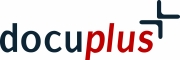PDF Dokument mit Microsoft Word erstellen
Mit Microsoft Word erstellte Dateien können durch das Hinzufügen von Medieninhalten wie Bildern und Diagrammen, aber auch umfangreiche Formatierung, schnell zu groß zum Versenden sein. Zudem lassen sie sich vom Empfänger bearbeiten, ein Feature das nicht immer erwünscht ist. Das PDF Format schafft Abhilfe. Wir zeigen Ihnen, mit welchen kostenlosen Tools Sie PDFDokumente über Word erstellen und exportieren.
Als der Softwarehersteller Adobe sein Portable Document Format, kurz PDF, entwickelte, hatte er dabei das Ziel, ein Dateiformat zu schaffen, das auf allen Endgeräten gleich dargestellt werden würde. Im Jahr 1993 stellte Adobe das Format vor und entwickelte es stets weiter. So erschien erst 2017 das PDF 2.0, die aktuelle Version des Formates. Das PDF kann einiges. Besonders Menschen, die oft Dokumente versenden müssen, entscheiden sich seit Jahren vor allem für den Transport der Inhalte per PDF-Dokument.
Vorteile und Funktionen des PDF

Das Logo der PDF-Dateien
Der grundlegende Nachteil des PDF-Dokumentes ist sein gleichzeitig sein Vorteil – Es ist nicht ohne weiteres editierbar, wenn der Ersteller es nicht vorgesehen hat. Da sich alle Inhalte, Text, Bilder, Formulare, aber eben auch Fonts, in das Dokument einbinden lassen, steht für den ungeübten Anwender am Ende des Prozesses ein „Read only“ Dokument, auf das er keinen Schreibzugriff hat. Aber gerade deswegen entscheiden sich Unternehmer und Anwender, die sensible Inhalte versenden möchten, für das Format. Signiert oder abgeschlossen ist die Version final. Nachträglich eingefügte Daten würden stets sichtbar.
Das Einbinden bedeutet jedoch auch die Kompatibilität mit den Geräten des Empfängers. Dokumente, die als PDF gespeichert werden, funktionieren für das Anzeigeprogramm wie ein Speicher von Details. Die Textart, beispielsweise Arial oder Times New Roman, ist ebenso enthalten wie der Zeichen- und Zeilenabstand, Rahmen oder Diagramme – unabhängig davon, ob sie auf dem Endgerät ebenfalls installiert sind. Darum sollten Sie sich immer dann für Dokumente im Portable Document Format entscheiden, wenn Sie nicht wissen, mit welcher Software der Empfänger arbeitet, oder nicht wollen, dass er Ihre Dokumente nachträglich bearbeitet.
PDF direkt in Word erstellen
Nutzen Sie jedoch Microsoft Word, um Textdokumente zu erstellen, stehen Sie zunächst vor einem Problem. Das Adobe Format wird nämlich standardmäßig nicht im Menü angeboten. Der Button, direkt ein Portable Dokument zu erstellen, wie er sich beispielsweise in Open Office findet, fehlt. Es bestehen dennoch zahlreiche Möglichkeiten, das gewünschte Format zu nutzen. Innerhalb der letzten Windows-Versionen hat Microsoft zudem sein System der Nachfrage angepasst. Sich dem beliebten Format zu verweigern, hatte dazu geführt, dass immer mehr zusätzliche Tools entwickelt wurden, die Windows zum Teil unsicher machten.
Möglichkeit 1: Exportieren Sie das Dokument

PDF Dateien sehen für alle Betrachter gleich aus
Die einfachste Möglichkeit ist die, welche Microsoft Word in den aktuellen Versionen integriert anbietet. Klicken Sie einfach nur auf Speichern, bietet das Programm Ihnen das neue Adobe Format nicht zur Auswahl an, sondern speichert die Daten als Doc. Der Nachteil der Doc-Datei ist es, eine Textdatei mit großen Datenmengen zu sein, in der neben Formatierungen, Links, Kapiteln, Ankern und vielem mehr auch Bildanhänge in voller Größe gespeichert werden. Mehrere hundert MB lassen sich nur mühsam über Clouds versenden. Klicken Sie daher nicht im Dateimenü auf Speichern, sondern auf Exportieren, wenn Sie sich für das Portable Format entscheiden möchten.
Möglichkeit 2: Als PDF „drucken“
Bietet Ihre Office-Version die Exportfunktion nicht an, weil Sie eine schlankere oder alte Version nutzen, können Sie seit Windows 7 Dokumente als PDF drucken. Drucken meint dabei eigentlich Speichern. Sie wählen diese Funktion jedoch über den Druckerdialog in Word aus. Dort, wo Sie Ihre installierten Drucker finden, findet sich auch „Microsoft Print to PDF“. Sie stellen in Ihrem Dokument alle Bereiche und Extras ein, die Sie bei einem Druck beachten würden, also beispielsweise Skalierung, Seiten, Farben und Format. Mit einem Klick auf den Druck öffnet sich der Explorer und fragt, wohin er die Datei speichern soll. Sie haben Ihr PDF erfolgreich „gedruckt“, wenn das Fenster sich von allein wieder geschlossen hat.
Software und Freeware nutzen zum Erstellen von PDFs

PDFs lassen sich vielfach umherschicken und speichern, ohne sich zu verändern
Zahlreiche Freewares und Apps wurden entwickelt, um dieses und weitere Probleme zu beheben. So kann der Print to PDFDrucker zwar das Dokument abbilden, aber er lässt Sie das PDF nach dem Drucken nicht mehr bearbeiten, mit anderen Dateien zusammenführen oder signieren. Nicht alle Tools bewältigen diese Aufgaben besser als Word. Der kostenfreie PDFCreator lässt sich beispielsweise als Button in das Officeprogramm einbinden, um mit einem Klick das Dokument zu erstellen.
Der umfangreiche Dienst SmallPDF lässt Sie alle möglichen Dokumente zu PDFs verwandeln, anpassen, die Dokumente drehen und zusammenführen, aber auch splitten. Dafür kostet die regelmäßige Nutzung einen geringen monatlichen Beitrag. Auch die PDF Editoren aus dem Hause Adobe kosten Geld. Zumindest, wenn sie alle gewünschten Funktionen erfüllen sollen. Erstellen Sie Formulare, interaktive Dokumente, binden Sie Hintergrunddaten aktiv ein oder experimentieren Sie mit dem Portable Format.
Letztgenannte Funktionen sind besonders für berufliche Officenutzer wichtig. Sie sind auch in dem kostenfreien PDFMailer von Gotomaxx enthalten, der sich auf die Professional oder Server Version kostenpflichtig updaten und so im gesamten Unternehmen nutzen lässt.
Darum sollten Sie PDFs nutzen
Die Arbeit mit PDFs macht vieles im Office leichter. Besonders aber verbessert sie die Kommunikation und entlastet den Datentransfer. Mit einer langsamen Netzanbindung oder eingeschränkten Volumen wird es für Sie als Sender und den Empfänger noch wichtiger, kompakte Daten zu versenden und empfangen. Einmal als bevorzugtes Format etabliert, gewöhnen Sie sich schnell an die Nutzung der PDF-Eigenheiten. Das Format funktioniert auch im Rahmen neuer Datenschutzverordnungen besser. Im Gegensatz zu Word Dateien lassen sich die Adobe Dateien schützen und sperren. So erhöhen Sie ganz nebenbei die Sicherheit in Ihrem Büro.